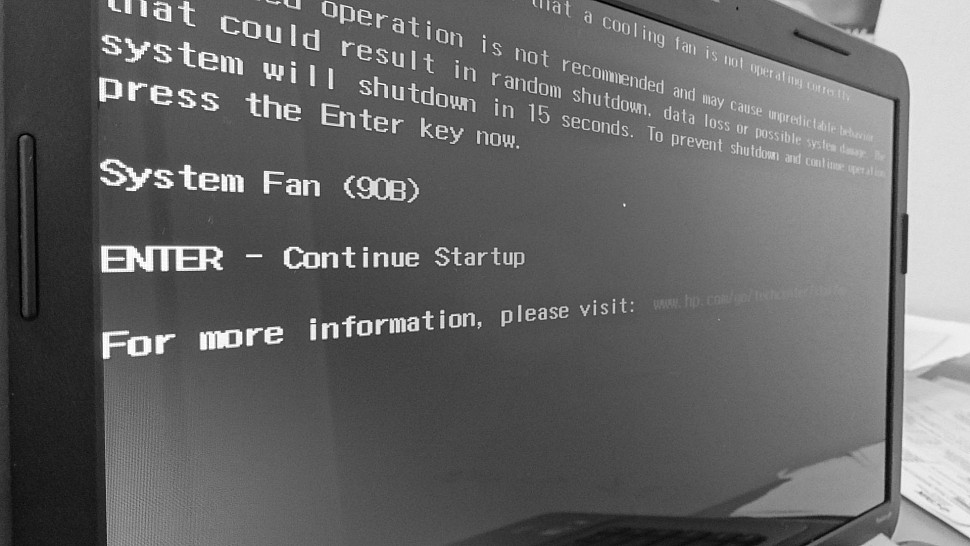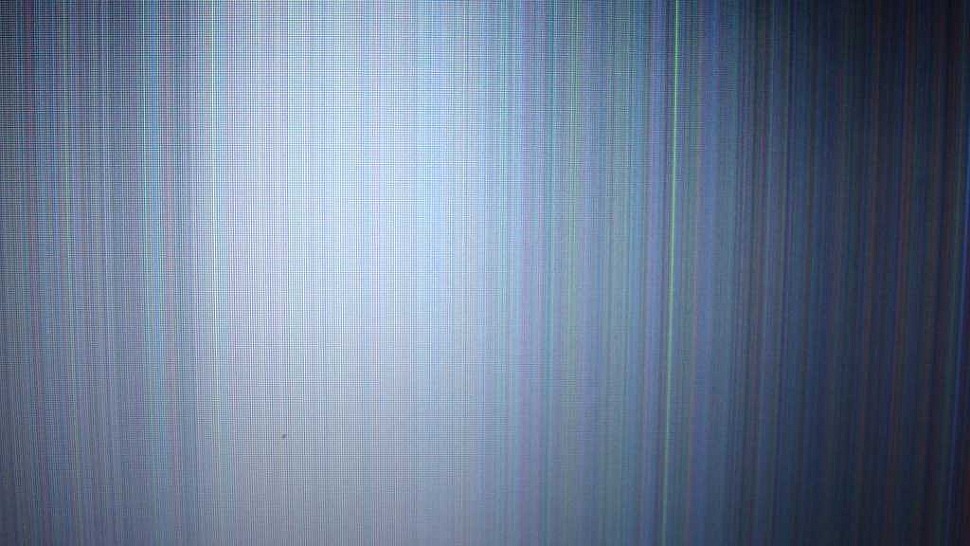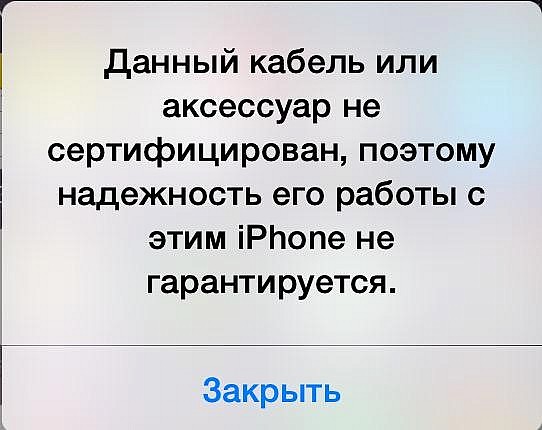Как правильно наносить термопасту

Есть два типа инженеров - одни наносят термопасту тонким слоем на кристалл процессора, другие делают толстую каплю посередине кристалла.
Но есть еще один тип - инженеры, которые ремонтируют ноутбуки. Мы сочетаем оба способа.
Во первых - термопасту нужно равномерно распределить по кристаллу процессора, а во вторых сверху тонкого слоя необходимо налить еще немного, чтобы, при установке радиатора, термопаста вытекла за края кристалла и там образовалась "шуба".
Именно она скоро затвердеет, а под радиатором останется нормальный, влажный слой пасты, который еще долго не высохнет.
Этот способ подходит для ноутбуков и видеокарт без теплораспределителя. Для десктопных процессоров он не подойдет, т.к. на них вам доступно нанесение термопасты только на теплораспределитель, а там эта методика не очень то поможет.
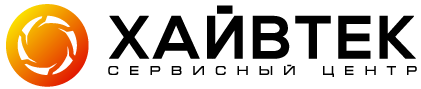





 Надавите на клавиатуру через этот паз. Её край приподнимется с характерным щелчком. После этого можно применить специальный пластиковый медиатор или канцелярский нож для того, чтобы начать приподнимать клавиатуру дальше:
Надавите на клавиатуру через этот паз. Её край приподнимется с характерным щелчком. После этого можно применить специальный пластиковый медиатор или канцелярский нож для того, чтобы начать приподнимать клавиатуру дальше: